Effacement
Ce mode permet d'effacer les ombres et les contours qui peuvent apparaître lors de la lecture de certains originaux. Il existe trois modes d'effacement : [Effacement mode Original], [Effacement mode Livre] et [Effacement mode Reliure].
|
IMPORTANT
|
|
Si des originaux perforés sont placés dans le chargeur, cela risque de les endommager. Placer les originaux perforés sur la vitre d'exposition.
|
Effacement mode Original
1.
Appuyer sur [Lire et envoyer].
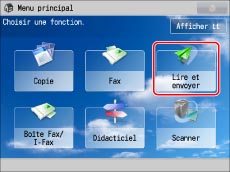
2.
Spécifier le destinataire → appuyer sur [Options] → [Effacement].
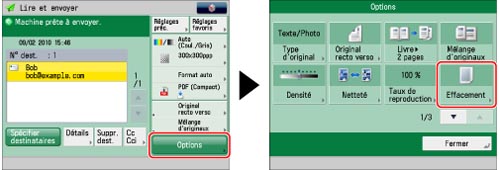
3.
Appuyer sur [Effacement mode Original] → [Suivant].

Pour spécifier le format de l'original, appuyer sur [Modifier] → sélectionner le format → appuyer sur [OK].
|
IMPORTANT
|
|
Le mode Effacement mode Original ne peut être spécifié que pour les originaux dont le format apparaît sur l'afficheur tactile.
|
4.
Définir la largeur d'effacement.
Pour définir la même largeur pour les quatre côtés :
Appuyer sur [-] ou [+] pour régler la largeur d'effacement.
Pour régler indépendamment la largeur des marges supérieure, gauche, droite et inférieure :
Appuyer sur [Régler séparément].
Sélectionner les côtés souhaités → appuyer sur [-] ou [+] pour définir leurs largeurs d'effacement respectives.
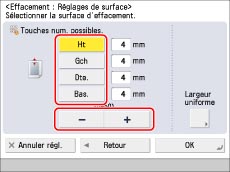
Pour revenir à l'écran permettant de définir la même largeur pour les quatre côtés, appuyer sur [Largeur uniforme].
5.
Appuyer sur [OK] → [Fermer].
Effacement mode Livre
1.
Appuyer sur [Lire et envoyer].
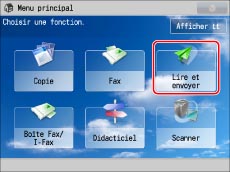
2.
Spécifier le destinataire → appuyer sur [Options] → [Effacement].
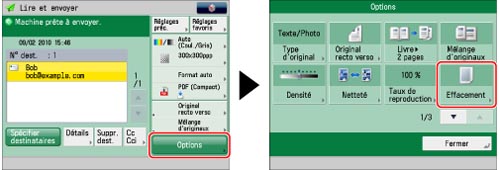
3.
Appuyer sur [Effacement mode Livre] → appuyer sur [Suivant].

Pour spécifier le format de l'original, appuyer sur [Modifier] → sélectionner le format → appuyer sur [OK].
|
IMPORTANT
|
|
Le mode Effacement mode livre ne peut être spécifié que pour les originaux dont le format apparaît sur l'afficheur tactile.
|
4.
Définir la largeur d'effacement.
Pour définir la même largeur pour les quatre côtés :
Appuyer sur [Centre] ou [Côtés] → appuyer sur [-] ou [+].
Pour régler indépendamment la largeur des marges supérieure, gauche, centrale, droite et inférieure :
Appuyer sur [Régler séparément].
Sélectionner les côtés souhaités → appuyer sur [-] ou [+] pour définir leur largeur d'effacement respective.

Pour revenir à l'écran permettant de définir la même largeur pour les quatre côtés, appuyer sur [Largeur uniforme].
5.
Appuyer sur [OK] → [Fermer].
Effacement mode Reliure
1.
Appuyer sur [Lire et envoyer].
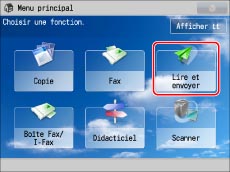
2.
Spécifier le destinataire → appuyer sur [Options] → [Effacement].
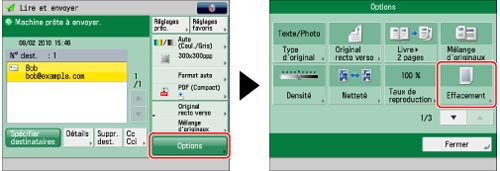
3.
Appuyer sur [Effacement mode Reliure] → appuyer sur [Suivant].
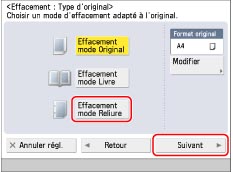
4.
Sélectionner la position des perforations → appuyer sur [-] ou [+] pour définir leurs largeurs d'effacement respectives.
Lorsque l'on spécifie la position des perforations, on suppose que l'original est orienté face vers le haut.
5.
Appuyer sur [OK] → [Fermer].
|
IMPORTANT
|
|
En mode Effacement mode Reliure, les bordures non sélectionnées sont également effacées sur une largeur de 4 mm.
|